Lorsque l’utilisation d’une application devient ponctuelle ou cesse, il est judicieux de retirer les permissions sensibles que vous lui aviez accordées. La bonne nouvelle est que sur votre appareil Android, cette tâche ne nécessite plus d’interventions manuelles répétées.
Introduite avec Android 11, une fonctionnalité ingénieuse permet la révocation automatique des autorisations pour les applications inactives depuis un certain temps. Il est important de noter que ce réglage ne s’applique pas de manière universelle à l’ensemble du système ; il doit être activé individuellement pour chaque application. Il est vivement conseillé d’utiliser cette option, surtout pour les applications provenant de développeurs peu fiables. Voici le chemin à suivre pour l’activer.
Avant de commencer, gardez à l’esprit que chaque fabricant Android peut personnaliser l’appellation des menus et des paramètres. Les instructions et captures d’écran suivantes illustrent le processus sur un téléphone Samsung. Bien que les libellés puissent varier, la démarche générale reste similaire.
Ouvrez l’application « Paramètres » sur votre téléphone ou tablette Android. Elle se trouve généralement dans le tiroir d’applications ou en appuyant sur l’icône d’engrenage dans le panneau de notifications.
Sélectionnez « Applications et notifications ».
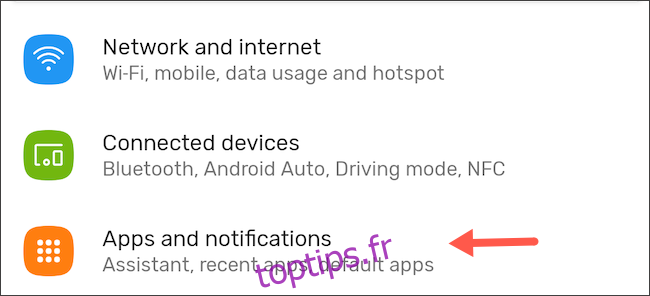
Dans ce menu, appuyez sur « Voir toutes les applications ».
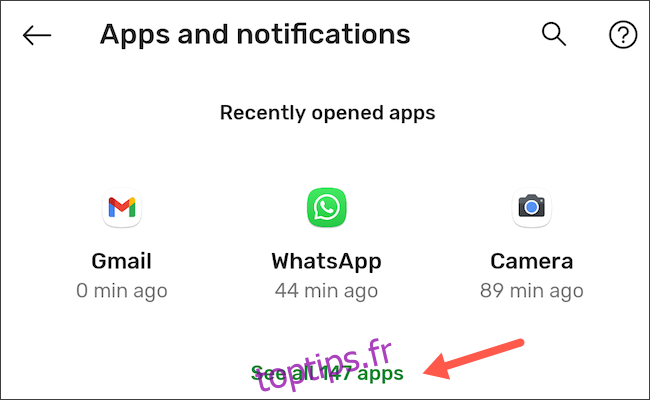
Repérez l’application pour laquelle vous souhaitez automatiser la révocation des autorisations après une période d’inactivité. Sélectionnez ensuite l’option « Autorisations ».
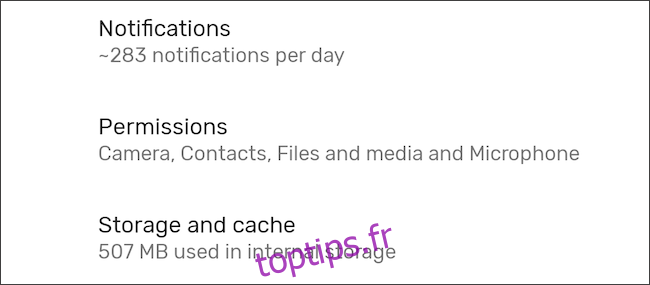
Activez l’option « Supprimer les autorisations si l’application n’est pas utilisée », située en bas de la page.
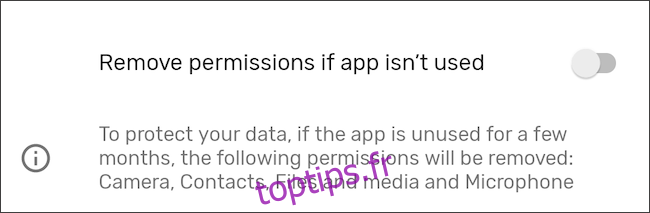
Désormais, si cette application reste inutilisée durant plusieurs mois, votre appareil coupera son accès aux différentes données et capteurs auxquels elle avait été autorisée. Par exemple, pour WhatsApp, cela désactiverait l’accès à la caméra, au microphone, au stockage local, etc.
L’étendue des autorisations concernées par ce paramètre varie en fonction de l’application. Il est également important de savoir que son application est limitée pour les applications système. Vous ne pourrez donc pas, par exemple, demander à Android de retirer automatiquement l’accès de Gmail aux contacts et au calendrier de votre téléphone.
Google n’a pas précisé l’intervalle de temps exact avant que Android ne révoque automatiquement les autorisations. Toutefois, lorsque cette révocation automatique se produit pour une application donnée, Android vous en informera et vous proposera également de désinstaller l’application.
Souhaitez-vous renforcer le contrôle sur la confidentialité de votre smartphone? D’autres options existent pour mieux gérer les autorisations sur Android et la quantité de données que chaque application est en mesure de lire.
body #primary .entry-content ul # nextuplist {type-style-liste: aucun; margin-left: 0px; padding-left: 0px;} body #primary .entry-content ul # nextuplist li a {texte-décoration: aucun; couleur: # 1d55a9;}